Содержание:
Способ 1: Создание историй
Во время создания историй через мобильное приложение Instagram доступно одновременное добавление сразу нескольких изображений, каждое из которых будет размещено на новой странице, выступая, по сути, отдельной сторис. Реализовать данную задачу можно через официальный клиент или файловый менеджер вне зависимости от платформы устройства.
Подробнее:
Создание историй в Instagram с телефона
Добавление фото в истории в Instagram
Вариант 1: Редактор сторис
- Используя приложение Инстаграм, произведите создание истории с помощью кнопки «Ваша история» на главной странице и коснитесь значка в левом нижнем углу экрана. Обратите внимание, что множественное добавление снимков доступно лишь через библиотеку файлов на смартфоне, и потому в случае необходимости фото с камеры придется делать заранее.
- Через выпадающий список «Галерея» выберите папку, изображения из которой требуется загрузить, и нажмите рядом расположенную кнопку «Выбрать несколько». После этого поочередно коснитесь добавляемых снимков, учитывая, что в будущем нельзя будет изменить порядок.
- Завершив описываемую процедуру, в правом нижнем углу воспользуйтесь кнопкой «Далее» и отредактируйте каждое фото нужным образом. Чтобы выполнить публикацию, на любой из страниц со сторис нажмите «Далее» и в блоке «Ваша история» коснитесь кнопки «Поделиться».
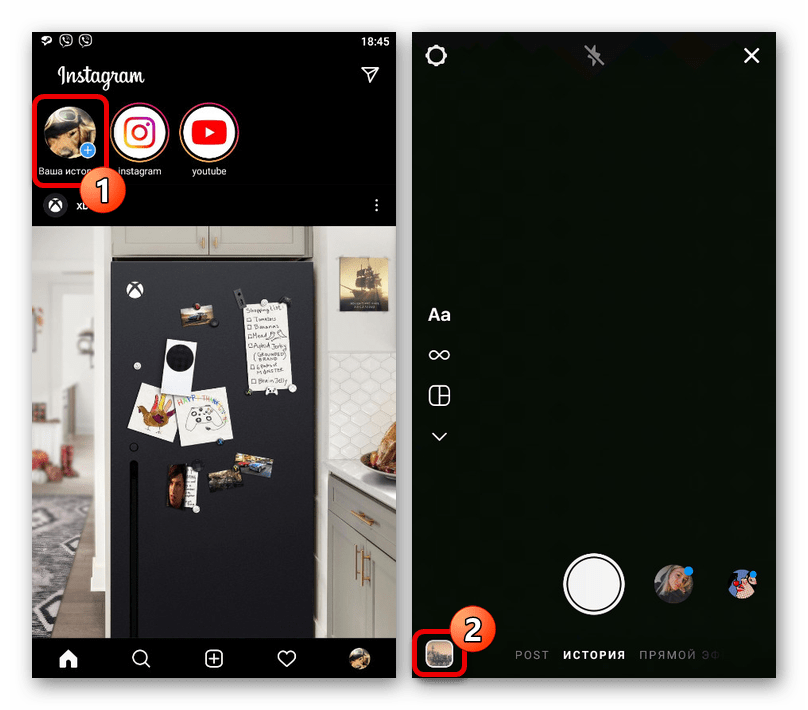
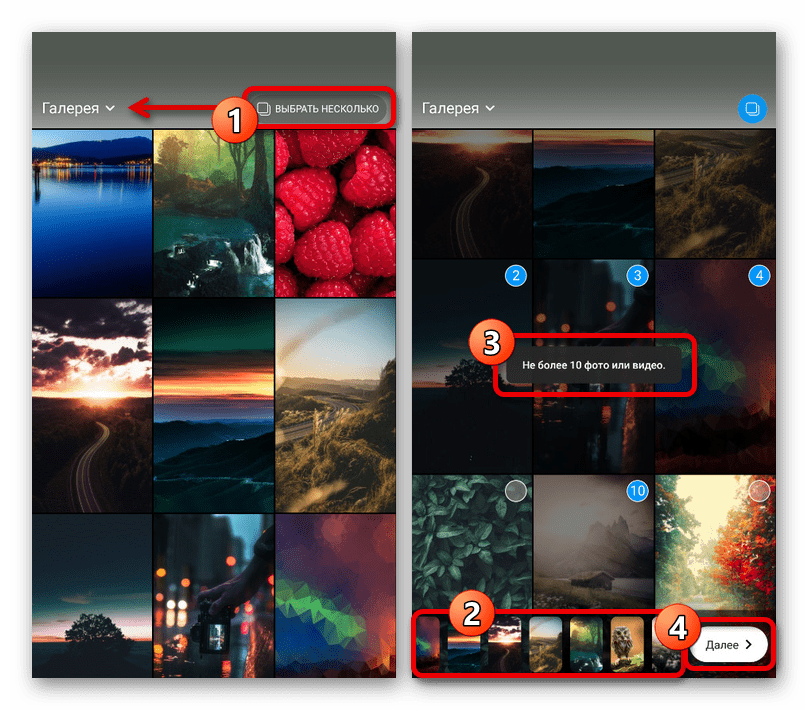
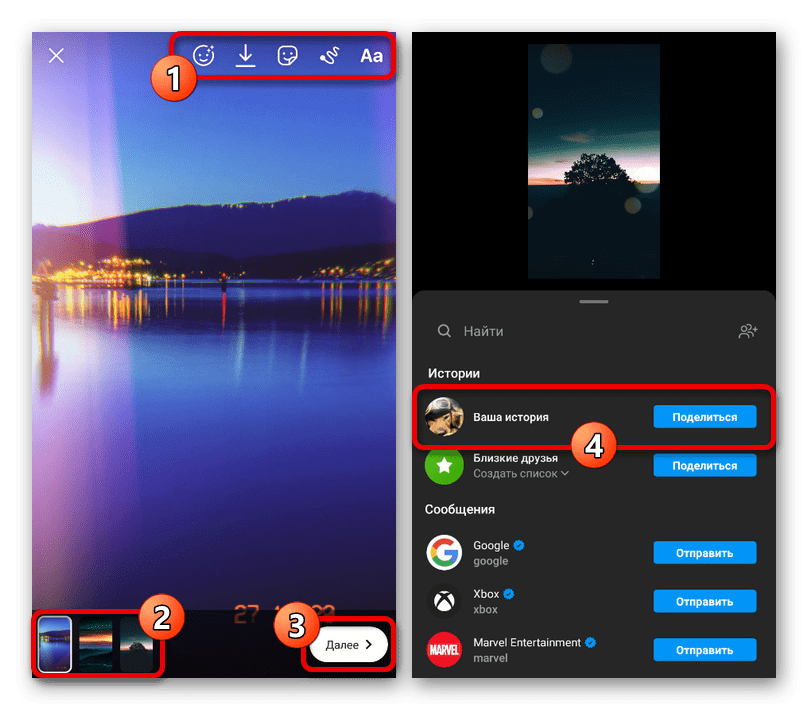
В результате произойдет размещение сразу всех историй, как и во время редактирования, на разных страницах. При этом не стоит забывать про общие ограничения Инстаграма, сводящиеся к использованию не более десяти фотографий или видео.
Вариант 2: Файловый менеджер
- В качестве альтернативного метода можно также воспользоваться файловым менеджером или даже стандартной «Галереей», доступной на любом устройстве. Для этого, в зависимости от приложения, выделите нужные фотографии, разверните главное меню и выберите опцию «Поделиться».
- Во всплывающем окне «Поделиться через» в качества места размещения укажите «Stories» и дождитесь загрузки официального клиента. Последующие действия не отличаются от предыдущего способа, так как в итоге каждый файл будет добавлен на отдельную страницу в редакторе.
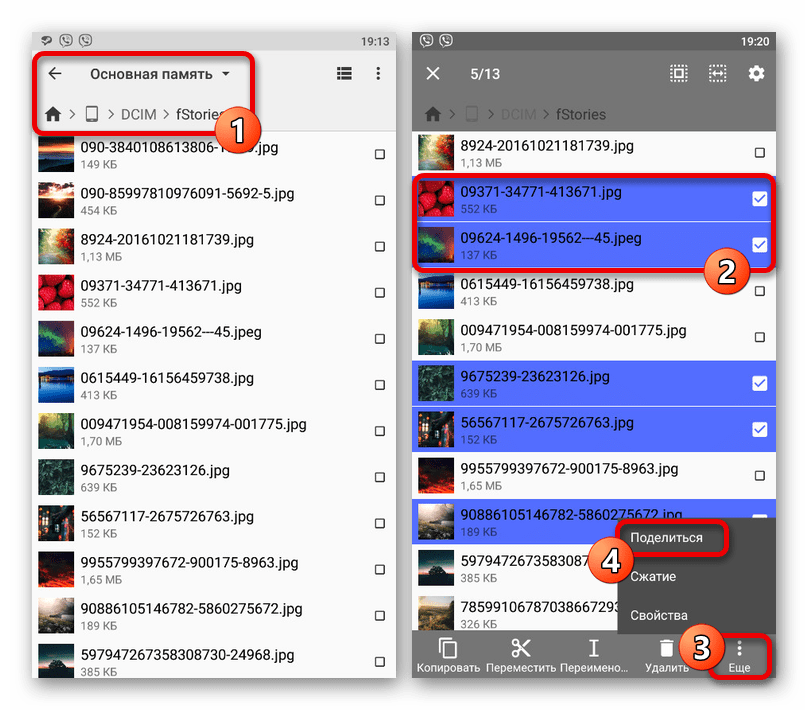
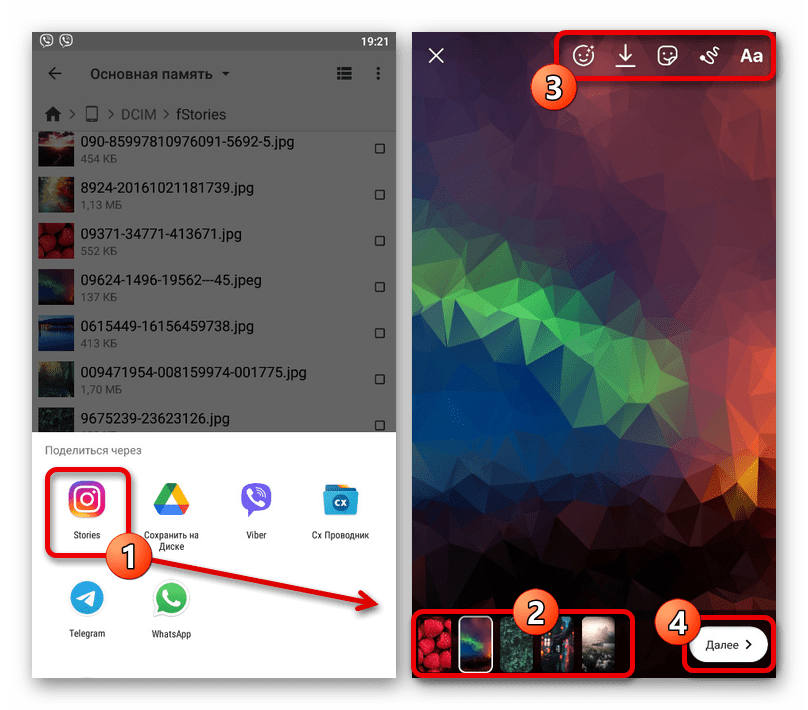
Отметим, что даже таким образом нельзя обойти стандартное ограничение Instagram в плане максимального количества изображений. Если это все же необходимо, можете объединить снимки одним из следующих методов.
Способ 2: Наложение фото на фото
При создании сторис вполне можно прибегнуть к наложению фотографий друг на друга, что позволит не только обойти упомянутые ранее ограничения, но и создать по-настоящему уникальную работу. Такая возможность в равной степени предусмотрена как в официальном мобильном приложении через специальный стикер, так и во многих сторонних программах, включая клавиатуру с поддержкой пользовательских наклеек.
Подробнее: Наложение изображений друг на друга в истории в Instagram
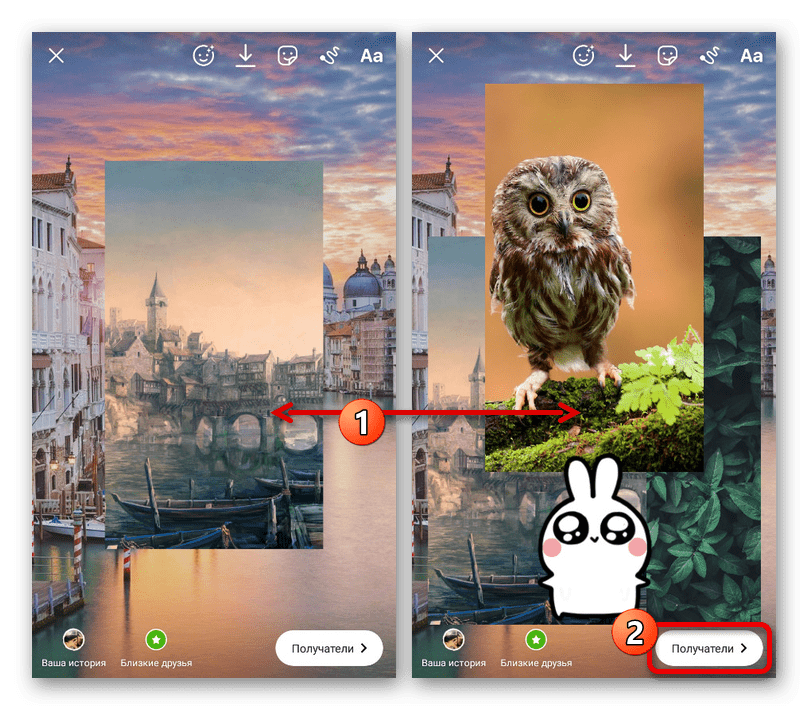
Способ 3: Создание коллажа
Еще один метод загрузки сразу нескольких фотографий заключается в создании коллажа посредством клиента Instagram или сторонние программы. Стоит отметить, что инструмент «Коллаж» в официальном приложении, несмотря на ограничение по количеству кадров, поддерживает создание и объединение моментальных снимков с камеры, а не только загрузку из мультимедийной библиотеки.
Подробнее: Создание коллажа в истории в Instagram
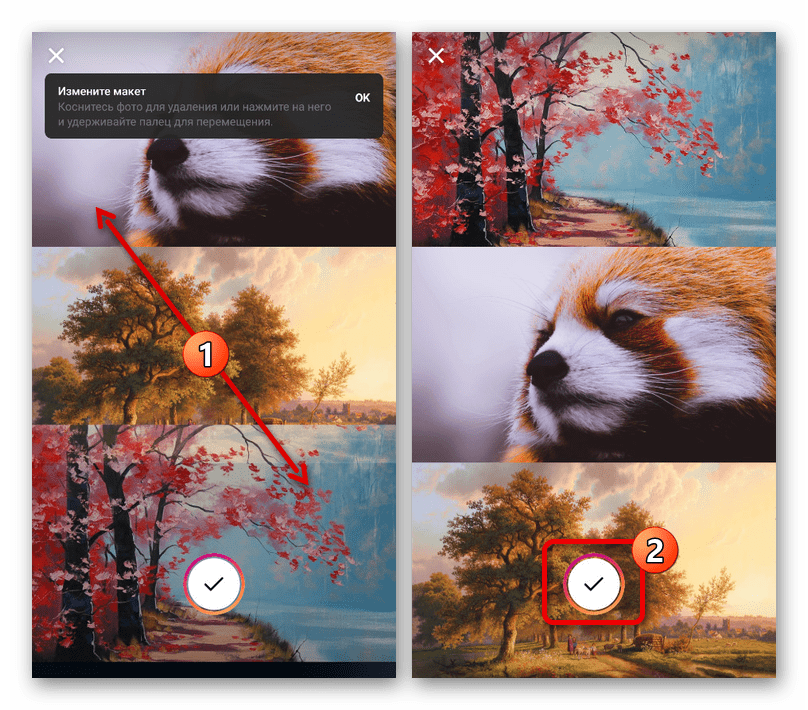
 Наш Telegram каналТолько полезная информация
Наш Telegram каналТолько полезная информация
 Поиск аккаунта в Instagram через ВКонтакте
Поиск аккаунта в Instagram через ВКонтакте
 Способы наложения музыки на фото в Instagram
Способы наложения музыки на фото в Instagram
 Устранение проблем с обновлением ленты в Instagram
Устранение проблем с обновлением ленты в Instagram
 Просмотр прямых эфиров в Instagram
Просмотр прямых эфиров в Instagram
 Поиск музыки из видео в Instagram
Поиск музыки из видео в Instagram
 Добавление фотографий в полный размер в Instagram
Добавление фотографий в полный размер в Instagram
 Проверка наличия теневого бана в Instagram
Проверка наличия теневого бана в Instagram
 Продажа рекламы в Instagram
Продажа рекламы в Instagram
 Устранение проблем с просмотром Stories в Instagram
Устранение проблем с просмотром Stories в Instagram
 Создание коллажа в истории в Instagram
Создание коллажа в истории в Instagram
 Как понять, что сообщение в Instagram прочитано
Как понять, что сообщение в Instagram прочитано
 Как добавлять смайлики в Instagram
Как добавлять смайлики в Instagram
 Как найти свои комментарии в Instagram
Как найти свои комментарии в Instagram
 Как узнать, кто и кому ставит лайки в Instagram
Как узнать, кто и кому ставит лайки в Instagram
 Установка Instagram на смартфоны с Android и iOS
Установка Instagram на смартфоны с Android и iOS
 Почему вылетает Instagram
Почему вылетает Instagram
 Как обновить Инстаграм на Андроид
Как обновить Инстаграм на Андроид
 Не работает Instagram: причины неполадки и способы решения
Не работает Instagram: причины неполадки и способы решения
 Как просматривать фото в Instagram без регистрации
Как просматривать фото в Instagram без регистрации
 Как привязать к Instagram аккаунт Вконтакте
Как привязать к Instagram аккаунт Вконтакте lumpics.ru
lumpics.ru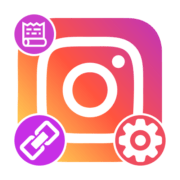
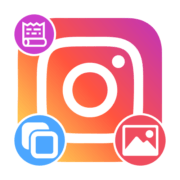
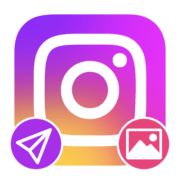
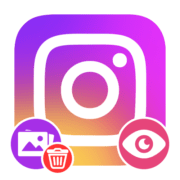
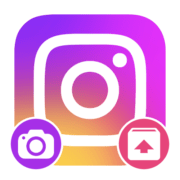
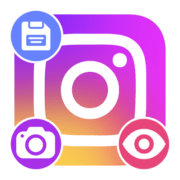



Ваша статья оказалась очень полезной для меня!